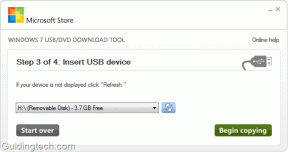Comment désactiver le clavier dans Windows à l'aide d'un raccourci
Divers / / February 14, 2022
L'un des composants les plus importants de votre PC peut être une nuisance si vous avez un animal de compagnie qui aime sauter vers votre clavier ou un enfant qui pourrait simplement taper du charabia au hasard pendant votre absence.

La partie la plus effrayante serait si un message important / fil de discussion est ouvert et que ce charabia s'y retrouve.
Mais il existe un moyen simple d'éviter que cela ne se produise lorsque vous êtes loin de votre clavier en le verrouillant via un raccourci clavier personnalisé et en le déverrouillant de la même manière.
A lire aussi: 6 faits incroyables sur le clavier que vous ne saviez probablement pas.Tout ce qu'il faut, c'est le Clavier Casier application par CommentGeek, qui est une version modifiée de AutoHotKey scénario par Lexique.
Voici comment démarrer
Téléchargez les fichiers Keyboard Locker et Unzip à partir du dossier à l'emplacement de votre choix.
Vous verrez un certain nombre de fichiers d'icônes, un document texte, un fichier de script .akh et un fichier d'application .exe - les deux derniers sont les plus importants.
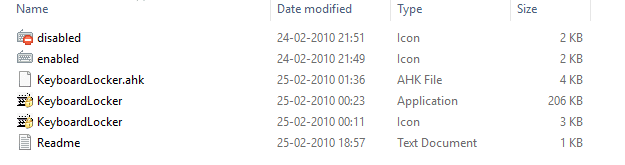
Si vous n'avez pas installé AutoHotKey, optez pour le fichier d'application "Keyboardlocker.exe", qui est un programme autonome vous permettant de verrouiller et de déverrouiller le clavier.
Une fois le casier de clavier activé, une icône apparaîtra dans la barre d'état des icônes de l'application de la barre des tâches.
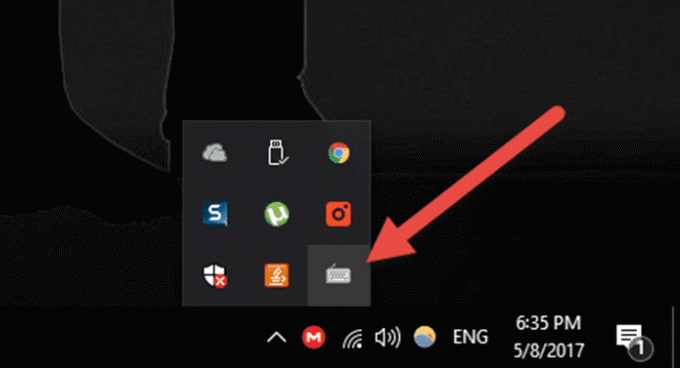
Pour verrouiller un clavier après avoir exécuté l'application, vous devrez appuyer sur "CTRL + ALT + L" et l'icône changera.
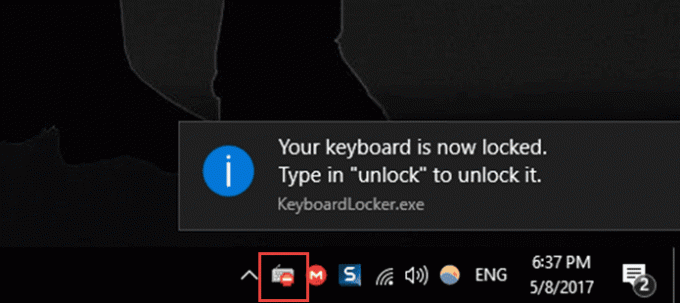
Pour déverrouiller, vous devrez taper "déverrouiller" à partir du clavier verrouillé. Parfois le déverrouillage peut prendre plusieurs secondes, donc pas de panique, votre clavier finira par se déverrouiller.
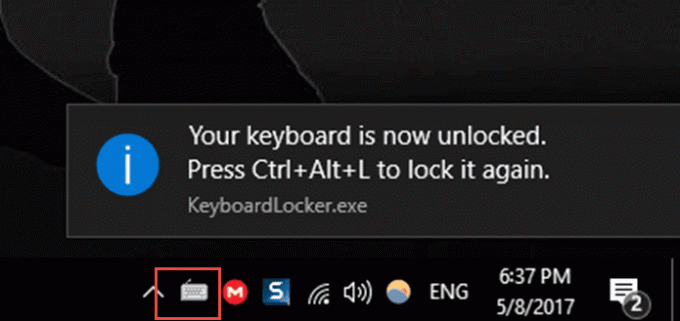
Si vous avez déjà installé AutoHotKey, vous pouvez simplement exécuter le script ".ahk". Plus encore, les personnes familiarisées avec AutoHotKey peuvent modifier le script pour créer des raccourcis personnalisés pour verrouiller et déverrouiller le clavier.
A lire aussi: Comment connecter un clavier et jouer à des jeux sur PlayStation et Xbox.Une fois verrouillées, toutes les touches du clavier, y compris les majuscules, le verrouillage numérique et les touches multimédias, sont désactivées, mais les combinaisons telles que "CTRL + ALT + SUPPR" et "Win + L" fonctionneront toujours.
Vous pouvez même choisir d'être averti lorsque vous verrouillez ou déverrouillez le clavier avec une notification de ballon au-dessus du plateau. Cliquez simplement avec le bouton droit de la souris sur l'icône Keyboard Locker et cliquez sur "Afficher les notifications de la barre d'état système".
Dernière mise à jour le 03 février 2022
L'article ci-dessus peut contenir des liens d'affiliation qui aident à soutenir Guiding Tech. Cependant, cela n'affecte pas notre intégrité éditoriale. Le contenu reste impartial et authentique.

Écrit par
Passionné de vélo, voyageur, adepte de ManUtd, morveux de l'armée, forgeron de mots; Université de Delhi, Collège asiatique de journalisme, ancien élève de l'Université de Cardiff; un journaliste respirant la technologie ces jours-ci.